【全国公司简易注销公告登记入口】>>>
【全国企业年报网上申报公示入口】>>>
【全国市场监督管理局信息查询】>>>
【全国办税服务厅地址电话信息查询】
全部服务分类
【功能概述】
根据《国家税务总局网络安全和信息化领导小组办公室关于完善电子税务车辆购置税相关功能的通知》(税总信息办便函〔2019〕145号)的相关要求,为方便全省纳税人办理车辆购置税相关业务及优化申报缴纳模式,山西省电子税务局上线“车辆购置税申报套餐”模块。
该套餐具体功能有:选择车辆登记地、选择发票信息、车辆确认信息、生成申报表、缴纳税款、查询(打印)电子版完税证明。
【进入路径】
单位纳税人:首页→〖用户登录〗→〖套餐业务〗
自然人: 首页→〖自然人登录〗→〖车辆购置税申报套餐〗
【操作步骤】
(一)单位纳税人车辆购置税申报套餐
登录山西省电子税务局,在套餐业务更多中选择车辆购置税申报套餐模块。
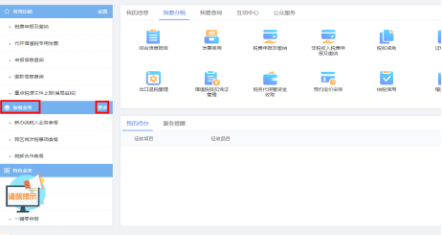
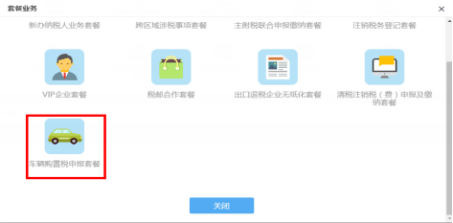
阅读并同意车辆购置税申报“用户须知”;
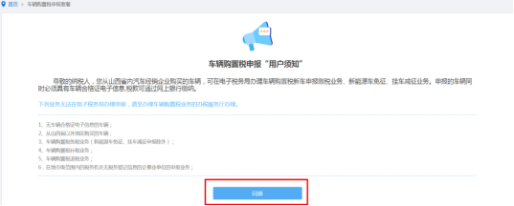
车辆购置税申报套餐第一步“选择车辆登记地”,会自动带出,点击下一步
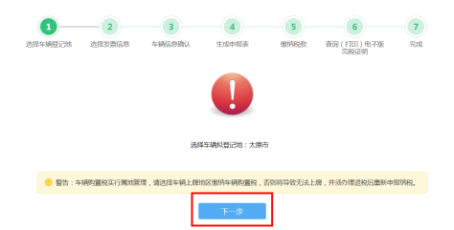
车辆购置税申报套餐第二步“选择发票信息”,选择机动车发票信息;
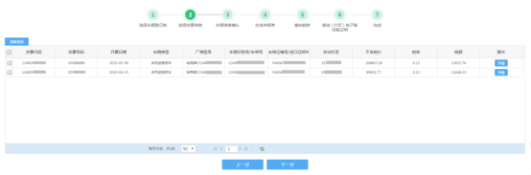
点击“详情”,查看机动车销售统一发票
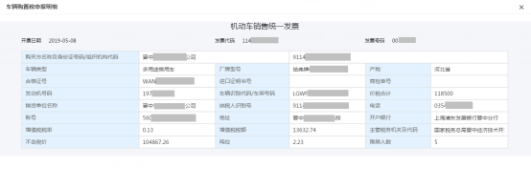
车辆购置税申报套餐第三步“车辆信息确认”,会自动带处车辆信息,确认并点击下一步;
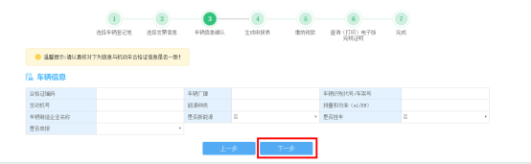
车辆购置税申报套餐第四步“生成申报表”,点击申报;跳转到积费申报及缴纳进行报表填写申报;
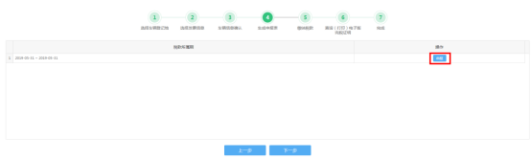
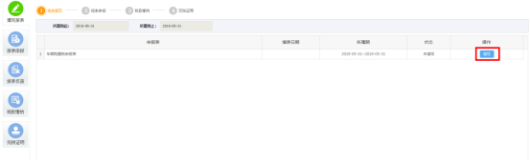
车辆购置税申报套餐第五步“缴纳税款”,点击缴纳税款;跳转到积费申报及缴纳进行税款缴纳;
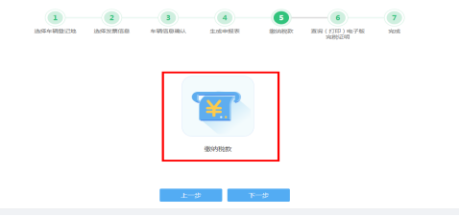
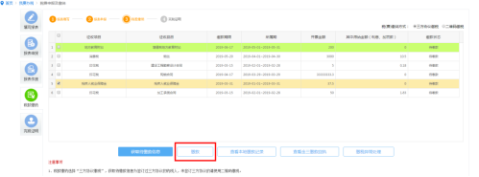
车辆购置税申报套餐第六步“查询(打印)电子版完税证明”。
点击“车辆购置税完税证明(电子版),可查询(打印)车辆购置税完税证明电子版;
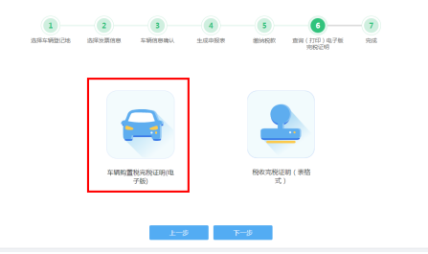
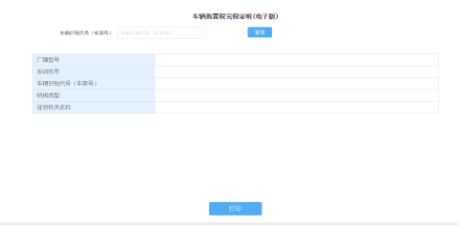
点击“税收完税证明(表格式),可查询并开具车辆购置税完税证明(表格上式);
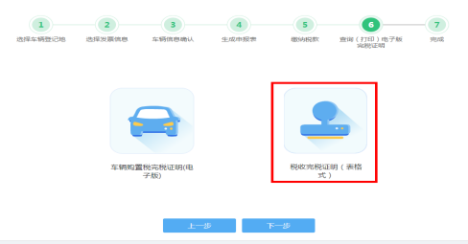
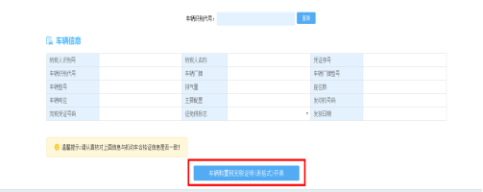
车辆购置税申报套餐第七步“完成”。车辆购置税申报流程已办《车辆购置税完税证明(电子版)》已传输至公安交管部门,可自行前往办理登记上牌手续。
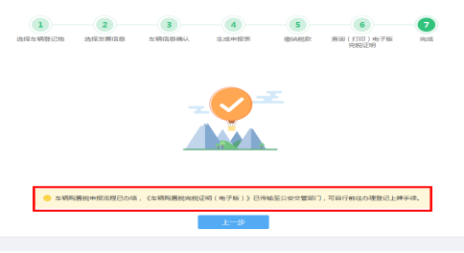
(二)自然人车辆购置税申报套餐
登录山西省电子税务局,选择车辆购置税申报套餐模块。
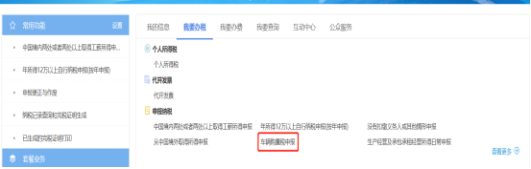
车辆购置税申报套餐第一步“选择车辆登记地”,选择车辆登记地,点击下一步。
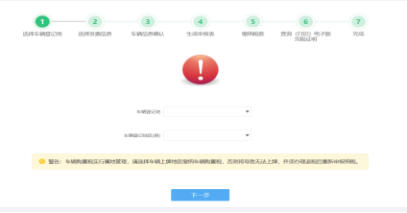
其余步骤均与单位纳税人一致,详情请参考单位纳税人操作步骤。
【注意】
下列业务无法在电子税务局办理申报,请至办理车辆购置税业务的办税服务厅办理。
1、无车辆合格证电子信息的车辆;
2、从山西省以外地区购买的车辆;
3、车辆购置税免税业务(新能源车免征、挂车减征申报除外);
4、车辆购置税补税业务;
5、车辆购置税退税业务;
6.在地市级范围内的税务机关无税务登记信息的企事业单位的申报业务。
一、名称 升级前:登录界面直接显示三种登录模式:税控CA税务数字证书登录、单位登录、自然人登录,可直接输入用户信息、验证码后登录。 升级后:需点击右上角“登录”按钮,系统才显示三种登录。。。